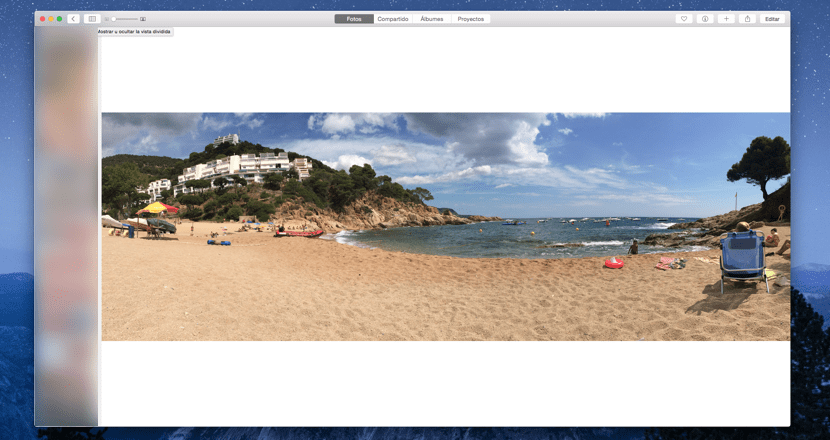
私たち全員またはほぼ全員が夏休みから来ているとき、MacアプリケーションであるPhotosで表示および削除する写真がたくさんあります。多くのキャプチャを行った場合、または複数のアカウントを同期した場合、このタスクは非常に重くなる可能性があります。同じAppleIDで。 多くの場合、iPhoneは単一のAppleアカウントを介して同期され、これにより、 小さなウィンドウで次の写真を見る可能性 Macアプリでは、写真。
新しいApplePhotosアプリケーションで写真を整理、表示、または削除するタスクを実行することは、アクティブ化されていない場合、やや複雑に見える可能性があります 分割ビューオプション ただし、アクティブにすると、ウィンドウの横にある残りの写真が見やすくなり、それらを使用して行う必要のあるタスクを実行しやすくなります。
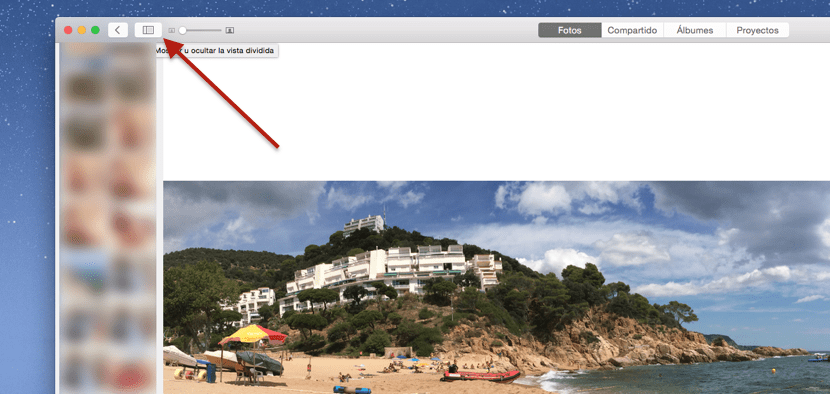
この機能を有効にするには、XNUMXつの非常に簡単な手順を実行する必要があります。 XNUMXつ目は、写真アプリケーションを開いたら、持っている画像のいずれかをクリックし、開くと、オプションが左上に表示されることです。 分割ビューアイコン付き。 を押すと、ウィンドウの左側にすべての画像が表示され、必要な画像をより簡単かつ迅速に選択できるようになります。 このオプションは無効になっています 写真アプリケーションを開いたとき、確かに多くの人がこのアイコンの機能をすでに知っていましたが、気づかなかった人にとっては、それは確かに非常に便利です。